Üstün Ses Yükselticilerle Kaliteyi Kaybetmeden MP4 Sesini Artırın [GARANTİLİ]
Değerli MP4 videonuzu masaüstünde izliyorsunuz ve videonun ses seviyesi düşük oluyor. Bu sizin açınızdan sakıncalı olacaktır. Duyulması neredeyse imkansız olan bir videonun keyfini nasıl çıkarabilirsiniz, değil mi? Şans eseri, Windows, Mac ve hatta çevrimiçi olarak kullanabileceğiniz en övgüye değer MP4 ses yükselticilerle karşılaştık. Bu makaleyi okuyarak nasıl yapılacağını öğreneceksiniz MP4 sesini artır üç olası ve kullanışlı yolla.

Video kalitesini korurken MP4 sesini artırmanın en kolay ve en iyi yolu, Video Dönüştürücü Ultimate. Acemilerin ve profesyonellerin aracı kolaylıkla kullanmasına olanak tanıyan temel gelişmiş video düzenleme araçlarını sağlar. Bu aracı kullanmak, MP4, MOV, FLV, M4V ve daha fazlası gibi 500'den fazla medya formatını desteklediğinden size en iyi ses kalitesini verecektir. Hızlı performansına ve iş akışına hayran kalacaksınız. Bu güçlü MP4 ses yükselticiyi kullanarak aşağıdaki talimatları izleyerek videonuzu şimdi güçlendirin.
Ana Özellikler
Ses yükselticiyi yükleyin
Başlangıç olarak ses yükselticiyi indirmenin iki yolu vardır. Öncelikle Video Converter Ultimate'ın resmi web sayfasını ziyaret edebilir, aracı masaüstünüze indirip başlatabilirsiniz. Alternatif olarak, programı hızlı bir şekilde yüklemek için yukarıda verilen indirme düğmelerine basabilirsiniz.
MP4 dosyasını içe aktar
Başlattıktan sonra, medya dosyalarını tuşuna basarak yükleyin. Artı (+) düğme.
Not: seçeneğini seçtiğinizde de aynı şekilde olur. Dosya Ekle Arayüzün sol üst kısmındaki düğme.
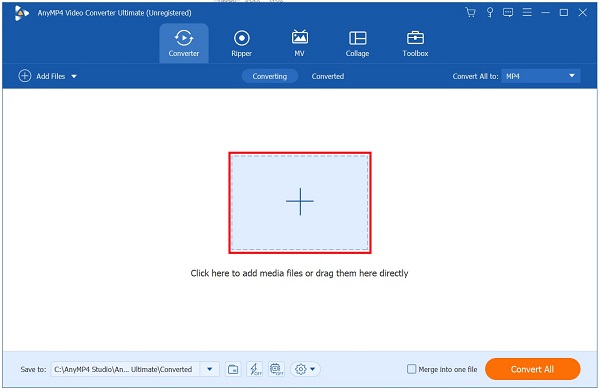
Düzenlemeye hazırlanın
Arayüzdeki dosyayı boşalttıktan sonra düzenleme butonunu işaretleyerek MP4 dosyasının sesini artırın. Yıldız simge.

Sesi artırmaya başlayın
Düzenleme ayarını seçtiğinizde başka bir pencereye yönlendirileceksiniz. Bu sefer tıklayın Ses Sesi yükselticiyi başlatmak için sekme. Artık MP4 sesini aşağıdaki düğmeyi kullanarak artırabilirsiniz: Ses Yükseltici Kaydırıcısı. Bunun tersine, istediğiniz ses seviyesini girebilirsiniz. Ses Yükseltici Yüzdesi. Bundan sonra, sonuçtan memnunsanız, TAMAM düğme.
Uç: Sesi yüzde 200'e kadar artırabilirsiniz.
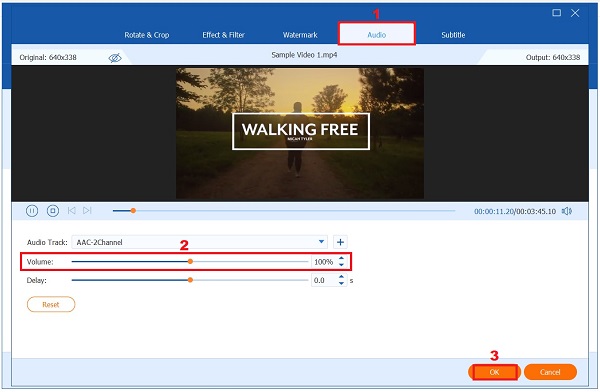
MP4'ü dönüştürün
MP4 dosyanızın hacmini artırdıktan sonra, şimdi onu işaretleyerek dönüştürmenin zamanı geldi. Hepsini dönüştür Arayüzün sağ alt köşesindeki düğme. Dosyanın dönüştürülmesinin bitmesini bekleyin.

Sesi artırılmış MP4'ü görüntüleyin
Son olarak dosyanızı önizlemeye başlamak için şuraya gidin: Dönüştürülen sekmesine basın ve Dosya MP4'ü dosya klasörü hedefinde oynatmak için simge.

MP4 sesini artırırken iMovie geride kalmıyor. Videonuzun sesini manuel veya otomatik olarak artırmanıza olanak tanıyan yerleşik bir video düzenleme uygulamasına sahiptir. Sezgisel düzenleme özelliğini kullanarak yalnızca parmağınızın ucuyla MP4 ses seviyenizi artırabilirsiniz. Bu programın tek dezavantajı, aracı kullanırken aksaklıkları ve gecikmeleri önlemek için yüksek düzeyde HDD alanına sahip olmanızın gerekmesidir. Bu arada, bu MP4 ses yükseltici uygulamasını kullanarak ses seviyesini artırmak için adımları izleyin.
İMovie'yi başlatın ve yeni bir proje yapın.
Daha sonra MP4 videosunu yükleyin, iMovie'nin zaman çizelgesine bırakın ve sürükleyin.
Şimdi imleci Hacim videonun sesini artırmak için kaydırıcıyı sürükleyin.

Tersine, zaman çizelgesinde ses dalga formunda gezinebilir, MP4 videonun ses seviyesini artırmak için onu yukarı doğru hareket ettirebilirsiniz.

Not: iMovie, ses düzeyi kaydırıcısının yanındaki Otomatik düğmesine basarak videonuzun ses düzeyini otomatik olarak artırabilir.
Son olarak, değişiklikleri kaydetmek için videoyu Mac'inize aktarın. Artık düşük ses endişesi olmadan MP4 videonuzun keyfini çıkarabilirsiniz. Ayrıca şunları da yapabilirsiniz: iMovie'deki videoları döndürün.

MP4 videonuzun sesini çok düşük olduğu için duymakta sorun mu yaşıyorsunuz? VideoLouder, düşük ses seviyeli medya dosyalarınızda size yardımcı olabilecek ücretsiz bir çevrimiçi ses yükselticidir. Aracın iyi yanı, herhangi bir program indirmenize gerek kalmadan ve bir hesaba kaydolmadan kullanabilirsiniz. Tek yapmanız gereken bir tarayıcıyı çıkarmak, dosyanızı yüklemek, ses düzeyini artırmak ve hemen oluşturmaktır. Yüklenecek yalnızca 500 MB maksimum medya dosyası var. Bununla birlikte, VideoLouder'ı kullanarak MP4 sesini artırmanın yolları aşağıda verilmiştir.
Öncelikle VideoLouder'ın resmi web sitesini ziyaret edin ve tarayıcınızda başlatın. Ardından, ses seviyesini artırmak istediğiniz MP4 dosyasına gidin ve tuşuna basarak yükleyin. Araştır iletişim kutusu.
Not: VideoLouder yalnızca maksimum 500 MB medya dosyasını destekler.
Bundan sonra, Sesi arttır içinde Aksiyon düğmesine basın ve kaç desibel artırmak istediğinizi belirleyin.
Uç: Önerilen ses seviyesi 3 desibeldir.
Son olarak şunu seçin: Dosya yükleme düğmesine basın ve işlemin bitmesi için beklemeye alın. Başarılı yüklemenin ardından artık yüksek sesli MP4 videonuzu oynatabilirsiniz.

Ses yükseltici uygulamalar gerçekten işe yarıyor mu?
Evet, ses yükseltici uygulamalar cihazınızdaki ses kalitesini artırmanıza yardımcı olsa da bunların hepsine güvenilmez. Diğer ses yükseltici uygulamalar, medya dosyanızın hacmini artırmayı garanti eden ancak sürecin ortasında başarısız olan alakasız reklamlar içerir.
MP4 videoları izlerken iPhone'umun ses seviyesinin bu kadar düşük olmasına neden olan şey nedir?
Hoparlörleri tıkayan tüy ve toz nedeniyle sesin susturulması mümkündür. Hoparlörlerinizi temizleyerek ve ardından MP4 videolarını tekrar izleyerek sorunun çözülüp çözülmediğini kontrol edin. Sorun çözülmezse iPhone'unuzu güncellemeyi deneyin.
İnsan kulağı için maksimum desibel nedir?
Tipik olarak olağan konuşma 60 ila 70 desibel seviyesinde gerçekleşir. Ancak insan kulağının dayanabileceği maksimum desibel 85 desibeldir. Bu, desibel seviyesi 85 desibelin üzerinde olan herhangi bir şeyin kulaklarınıza zarar verebileceği anlamına gelir.
Bu yazıyı okuduktan sonra Windows, Mac ve çevrimiçi ortamda farklı ses yükselticileri kullanarak MP4 ses düzeyini nasıl artıracağınızı öğrendiniz. Ancak sezgisel düzenleme özellikleriyle dolu basit bir ses yükselticiyi tercih ediyorsanız, Video Dönüştürücü Ultimate sizin için en iyi araçtır!
Daha Fazla Okuma
Mac, Windows ve Linux için En İyi 3 MP4 Meta Veri Düzenleyicisi
MP4 meta verilerini nasıl düzenlerim? VLC video meta verilerini düzenleyebilir mi? Herhangi bir MP4 meta veri düzenleyici yazılımı var mı? MP4 meta veri etiketlerini düzenlemek için en iyi 3 MP4 meta veri düzenleyicisini edinin.
PC/Mac/iOS/Android'de GIF'i MP4'e Dönüştürmek için Uygulanabilir Eğitim
Tüm video dönüştürücüler arasında bu makale, Windows, Mac OS X, iOS ve Android cihazlarda animasyonlu GIF'leri MP4 video dosyalarına dönüştürmenin en kolay yollarını tanımlar.
Bilgisayardaki MP4 Video Dosyasını Tersine Çevirmek İçin En İyi 4 Kolay Yaklaşım
Bir MP4 videosunu baştan başa oynatılacak şekilde tersine çevirmeniz mi gerekiyor? Sorun değil, bu somut kılavuzla bunu bilgisayarınızda yapmanın en kolay yollarına başvurabilirsiniz..
MS PowerPoint'e MP4 Video Dosyası Eklemek İçin Adım Adım Kılavuz
Bilgisayarınızdan bir PowerPoint sunumuna MP4 eklemek için 100% çalışma çözümümüzü ve bu kılavuzdaki adımları takip edebilirsiniz.